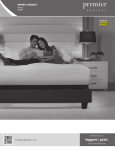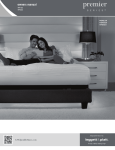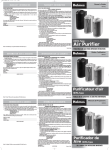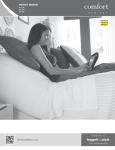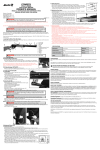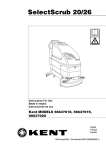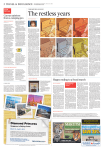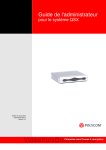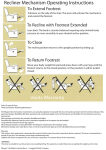Download tablet user guide - Adjustable Beds by Leggett & Platt
Transcript
tablet user guide P-132 P-232 ENGLISH SPANISH FRENCH *App is available for Android devices from the Play Store and for iOS devices from the App store. Android device is provided. **Actual tablet may be different than what is pictured. We reserve the right to make changes. LPAdjustableBases.com CONTENTS Preparing Tablet for Operation with App...........................................................3 Programming Tablet to Base...........................................................................4 Tandem Syncing (two Split-King bases operate as one base)..............................5 Tandem Syncing (pairing tablet to primary base)...............................................7 Tablet Functionality.......................................................................................8 Position / Underbed Lighting..........................................................................9 Massage Screen......................................................................................... 10 Accessories Screen..................................................................................... 11 Edit Name Fields........................................................................................ 12 Childlock................................................................................................... 13 Favorites.................................................................................................... 14 Timers....................................................................................................... 15 Alarm........................................................................................................ 16 Position Control.......................................................................................... 17 Warranty.................................................................................................... 18 Troubleshooting.......................................................................................... 19 Spanish translation begins on page 20. La traducción en español inicia en la página 20. French Canadian translation begins on page 38. La traduction en Français débute à la page 38. Table of Contents HEADPHONE INPUT POWER BUTTON* DC INPUT HDMI / MICROUSB SD SLOT PORT ANDROID SETTINGS ICON PLAY STORE ICON *Tablet can be powered off while tablet screen is locked and display is off by pressing and holding the power button for 10 seconds. Tablet can also be powered off when the display is on by pressing and holding the power button for 1-2 seconds until pop-up appears, then select “Power Off.” PREPARING TABLET FOR OPERATION WITH PREMIER SERIES™ APP Connect tablet to Wi-Fi in the Android Settings screen. Tap on Android Settings icon. Turn Wi-Fi on. Follow directions to connect to your Wi-Fi network. Create Google account if you do not have one. Tap on Play Store icon. Follow directions to create account. Make sure you have the latest Leggett & Platt app version. Tap on Play Store icon. Search Leggett & Patt app. If prompted to update, click update. Set clock. Tap on Android Settings icon. Tap on Date & time. Verify date, time, and time zone are correct. ***KEEP TABLET OUT OF REACH OF CHILDREN*** 3 Table of Contents PROGRAMMING TABLET TO BASE NOTE: IF SYNCING TWO BASES TO OPERATE AS A KING (TANDEM SYNCING), GO TO TANDEM SYNCING ON PAGE 5 BEFORE BEGINNING. STEP 1 Plug base into a working, grounded electrical power outlet. STEP 2 Locate tablet. Plug tablet into USB port on side of base or wall outlet using charger provided with tablet (FIGURE 12). Note: USB port is for charging convenience only. Remove USB charging cord from USB port before entering or exiting base. If an extended charging period is needed, it is recommended to use the wall outlet. STEP 3 Press and hold power button on tablet until display appears. STEP 4 Lock icon right will appear indicating screen is locked. Press lock icon to unlock tablet. STEP 5 Tap on Leggett & Platt App and swipe to to launch app. STEP 6 Enter default passcode (4321) in Provide Passcode dialogue box. Wait for the System Bluetooth icon to appear in the top right corner of the screen, next to the battery icon. STEP 7 If Bluetooth is connected, the Bluetooth icon at the top of the screen will show flashing triangles If Bluetooth is not connected, a red circle will appear over the Bluetooth icon . . To pair your base, tap on App Bluetooth icon at the top of the screen. The Select a Device to Connect dialogue box will come up. Tap on Scan for Devices. Select your base by tapping on it (MYBED-XXXX). The Bluetooth Pairing Request dialogue box will come up in a few seconds. A brief message will appear telling you your base is connected. If scan for devices does not display MYBED-XXXX, make sure: a. the primary/secondary switch is in primary mode; b. base is plugged into a working, grounded electrical outlet; c. Bluetooth is turned on in the Android Settings page. If all of these are correct, close the app and open it again. If Scan for Devices does not display MYBED or does not find any devices go into the Android Settings screen from the Home screen. Manually turn Bluetooth on by tapping the ON button next to Bluetooth landscape orientation to fully see Android Settings menu. . Note: Turn tablet to the If pairing procedure times out and you need to re-scan for devices, tap Bluetooth icon at top of screen to access Scan for Devices dialogue box. 4 Note: If programming two bases to operate independently, remember the name of the first base you programmed (MYBED-XXXX). When programming the second base, select second base’s name from the list provided. If all other bases are unplugged except the one you are programming, only that base’s name should appear in the Select a Device to Connect dialogue box. You are now ready to operate your base. Table of Contents TANDEM SYNCING (two Split-King bases operate as one base) TANDEM SYNCING (programming two bases to operate as one base - only one tablet may be used) 1. Unplug both bases from the working, grounded electrical power source. 2. Position both bases on their sides (close to each other) to gain access to control boxes. Secure bases so they do not tip. CAUTION: AT LEAST TWO PEOPLE ARE RECOMMENDED FOR HANDLING AND MOVING ADJUSTABLE BASES. 3. Plug the sync (CAN BUS) cable (FIGURE 1) into the CAN BUS port (Port 16) on the control boxes of both bases (FIGURE 2). FIGURE 1 - SYNC CABLE (CAN BUS) FIGURE 2 CONTROL BOX PORT 16 SYNC CABLE (CAN BUS) Continued on next page... 5 Table of Contents TANDEM SYNCING (two Split-King bases operate as one base) 4. Make sure the PRI/SEC button (Port 13) is in the full out position on base 1. This is primary mode (FIGURES 3 and 4). Note: Base comes factory programmed in primary mode. 5. Push the PRI/SEC button (Port 13) in for secondary mode on base 2 (FIGURE 3). The LED next to the button should trun ON (amber in color). FIGURE 3 FIGURE 4 CONTROL BOX PRI/SEC BUTTON PRI/SEC button (Port 13) (push in for secondary mode) PRI/SEC BUTTON (OUT) PRIMARY MODE (IN) SECONDARY MODE IN SECONDARY MODE, THE LEARN BUTTON IS PRESSED FARTHER IN THAN IN PRIMARY MODE 6. Position both bases so they are sitting on their legs. 7. Plug base 1 (primary base) back into working, grounded electrical power source, making sure to avoid making contact with the surround at that time, as this will trip LP Sense™. IF LP SENSE™ GETS TRIPPED DURING PROCEDURE, EITHER UNPLUG THE BASE, WAIT 15 SECONDS, THEN PLUG IT BACK IN, OR WAIT 5 SECONDS AND THE BASE WILL RESET ITSELF. 8. Pair tablet to base 1, as instructed on next page. Base 2 (secondary base) automatically pairs to tablet through sync (CAN BUS) cable once base 1 (primary base) is programmed. Continued on next page... 6 Table of Contents TANDEM SYNCING (pairing tablet to primary base) 1. Pair one (1) tablet to base 1. Note: Leave base 2 (secondary base) unplugged until tablet is paired to base 1. a. Plug tablet into USB port on side of base or wall outlet using charger provided with tablet. b. Press and hold power button on tablet until display appears. c. Lock icon will appear indicating screen is locked. Touch lock icon and swipe to right to unlock tablet. d. Tap on Leggett & Platt App . e. If Bluetooth is connected, the BluetOoth icon at the top of the screen will show flashing triangles . If Bluetooth is not connected, a red circle will appear over the Bluetooth icon . f. Wait for the System Bluetooth icon to appear in the top right corner of the screen, next to the battery icon.To pair your base, tap on App Bluetooth icon at the top of the screen. The Select a Device to Connect dialogue box will come up. Tap on Scan for Devices. Select your base by tapping on it (MYBED-XXXX). The Bluetooth Pairing Request dialogue box will come up in a few seconds. A brief message will appear telling you your base is connected. If scan for devices does not display MYBED-XXXX, make sure: a. the primary/secondary switch is in primary mode; b. base is plugged into a working, grounded electrical outlet; c. Bluetooth is turned on in the Android Settings page. If all of these are correct, close the app and open it again. g. Plug base 2 (secondary base) into working, grounded electrical power outlet. One tablet should now operate both bases as one unit. Note: Do not use the other tablet to operate base. NOTE IF TABLET LOSES CONNECTIVITY TO BASE, CLOSE LEGGETT & PLATT APP. TAP ON THE ACTIVE APPS ICON AT THE BOTTOM OF THE SCREEN. TAP AND SWIPE THE LEGGETT & PLATT APP TO THE RIGHT, OFF THE SCREEN. TAP THE HOME ICON ON THE BOTTOM OF THE SCREEN. TAP THE ANDROID SETTINGS ICON TO OPEN. TURN BLUETOOTH SETTING TO OFF. TAP HOME ICON, THEN TAP LEGGETT & PLATT ICON TO RELAUNCH APP. 7 Table of Contents TABLET FUNCTIONALITY The app has three main screens: Position / Underbed Lighting Lighting; Massage; and Accessories.. Swipe left or right to access desired screen. System Bluetooth icon. Enables / Disables Bluetooth radio. To increase tablet volume, tap the increase volume icon. To lower tablet volume, tap the lower volume icon. To return to the previous screen, tap the return arrow icon. 8 App Bluetooth icon. Connects / Disconnects app to base. To view the apps running in the background, tap the active apps icon. To return to the home screen, tap the home icon. At any time, exit the app by pressing the home icon. Table of Contents POSITION / UNDERBED LIGHTING SCREEN (SCREEN 1) POSITION Foot - Slide and hold button to raise or lower the foot section of the base. Head - Slide and hold button to raise or lower the head section of the base. Pillow - Slide and hold button to raise or lower the pillow tilt section of the base. Flat - Press and hold to return the base to the level position, and turn off all active base functions. Note: “Press and hold” function can be changed in Settings screen to “touch and release” using the Enable Flat One-touch feature. UNDERBED LIGHTING Manually control the on/off and brightness of the underbed lighting feature by sliding light adjustor left or right, or by tapping area on lighting adjustor. 9 Table of Contents MASSAGE SCREEN (SCREEN 2) MASTER ON/OFF SWITCH HEAD MASSAGE INTENSITY INDICATOR FOOT MASSAGE INTENSITY INDICATOR HEAD PULSE INTENSITY INDICATOR FOOT PULSE INTENSITY INDICATOR MASSAGE (Head only; foot only; or head and foot simultaneously) Massage - Tap ON/OFF button before turning head or foot massage on. Normal - Tap for uniform, continual massage. Pulse - Tap for intermittent massage. Wave - Tap for rolling massage. Head - Tap ON/OFF button to start or stop head massage. Foot - Tap ON/OFF button to start or stop foot massage. INTENSITY Massage has three (3) levels of intensity: low, medium, and high. Once massage/s has been turned on, tap intensity indicator to increase or decrease massage intensity: 10 , , . Table of Contents ACCESSORIES SCREEN (SCREEN 3) USE OF AUTOMATED FEATURES FOR ELECTRICAL PRODUCTS COULD CAUSE SERIOUS INJURY OR DEATH. MAKE CERTAIN THAT ANY ELECTRICAL PRODUCT THAT IS BEING SET UP TO BE ENERGIZED OR ADJUSTED AUTOMATICALLY WITHOUT SUPERVISION CANNOT CAUSE A HAZARD BY AUTOMATIC OPERATION. Operate select accessories with tablet by pairing the Bedroom Accessory Control to the control box. 1. Plug Bedroom Accessory Control into wall outlet. (Take note of the learning button.) 2. Plug accessory into Bedroom Accessory Control. 3. Tap Add icon on Accessories screen. 4. After a one-time disclaimer, a Pair Accessory dialogue box will come up. 5. Hold tablet near Bedroom Accessory Control. LEARNING BUTTON When ready to pair accessory, press OK. 6. Press and hold learning button on Bedroom Accessory Control within 10 seconds until BEDROOM ACCESSORY device appears on screen, then release. A CONTROL message will appear saying “Device successfully (plugged into wall outlet) paired.” 7. Tap On/Off button next to accessory name. Accessory should operate on and off. Note: Paired device can also be operated from Bedroom Accessory Control. Your base comes with one (1) Bedroom Accessory Control. App is capable of controlling up to four (4) Bedroom Accessory Controls. Additional Bedroom Accessory Controls (Part No. 4B8056) may be purchased from Leggett & Platt by calling 800-888-3078. 11 Table of Contents EDIT NAME FIELDS EDIT NAME FIELDS 1. Tap Edit icon . 2. Tap inside field you want to edit. A keyboard will come up. Use the backspace icon to clear the field. 3. Type in the new name. 4. Tap the Save icon 12 to save the name. Tap DONE. Note: To close keyboard at any time, tap chevron . Table of Contents CHILDLOCK SET CHILDLOCK PASSCODE App comes with Childlock factory enabled. Default passcode is 4321. To edit passcode, follow these steps: 1. Tap the Settings icon at the top of the screen. 2. Tap Set Childlock Passcode. 3. Enter a 4-digit passcode in the Set Passcode dialogue box. You will be prompted to re-enter passcode. Note: Once set, passcode must be entered to access the app. Passcode may be disabled by tapping the Settings icon, then tapping Disable Childlock. To minimize the risk that a child can operate this automatic device, WE STRONGLY RECOMMEND THAT THE CHILDLOCK WITH PASSCODE NOT BE DISABLED. Note: If you forget your passcode, uninstall app completely and reinstall. 13 Table of Contents FAVORITES FAVORITES The tablet comes with three (3) preset favorites settings: Zero Gravity, TV Position, and Sleep Position. To access Favorites, press and slide Slide Up Favorites at the bottom of the screen. To Add a Favorite setting: 1. Adjust base to desired setting. Note: Underbed light and devices paired using the Bedroom Accessory Control may also be included in a Favorite setting. 2. Press and slide Slide Up Favorites to access the Favorites screen. 3. Tap Save New Favorite. 4. To edit name, tap EDIT, click inside name field, type new name, then tap Save icon . Tap DONE. To Edit a Favorite setting: 14 1. Adjust base to desired setting. Note: Underbed light and devices paired using the Bedroom Accessory Control may also be included in a Favorite setting. 2. Press and slide Slide Up Favorites to access the Favorites screen. 3. Tap Overwrite Favorite. 4. Select Favorite position you want to overwrite (or cancel overwrite). Table of Contents TIMERS TIMERS Two (2) timers can be set: Sleep and Nap. Sleep Timer (at end of programmed time, base will go to selected sleep setting) 1. Tap the Timer icon at the top of the screen. 2. Under Sleep, tap on time. A Sleep screen will open. 3. Scroll to set desired time. 4. Tap on Set Favorite. Choose your programmed sleep setting. 5. Tap Done to save. 6. To turn on, tap Start. Nap Timer (at the end of programmed time, base will go to selected nap setting) 1. Tap the Timer icon at the top of the screen. 2. Under Nap, tap on time. A Nap screen will open. 3. Scroll to set desired time. 4. Tap on Set Favorite. Choose your programmed nap setting. 5. Tap Done to save. 6. To turn on, tap Start. Note: Before setting timers, make sure tablet clock is set to the correct time using the Settings screen. 15 Table of Contents ALARM ALARM Note: Before setting alarm, make sure tablet clock is set to the correct time using the Android Settings screen . To set new alarm: 1. Tap the Timer icon at the top of the screen. 2. Under Alarm, tap on time. An Alarm screen will open. 3. Scroll to set desired time. 4. Tap on Set Favorite. Choose your programmed alarm setting. 5. Under Repeat on. . ., select your days for alarm to repeat. 6. Tap Done to save. 7. To turn on, tap On/Off button. Note: Multiple alarm settings can be saved. To do so, under Alarm, tap the Add icon and repeat the above procedure. To edit existing alarm setting, tap on time and it becomes editable. To delete existing alarm, tap on the edit icon 16 to access delete command. Table of Contents POSITION CONTROL SWITCH SLIDER POSITION CONTROL Change the look of the control buttons from slider to switch. 1. Tap the Settings icon at the top of the screen. 2. Tap Jog/Position Control button to select Slider or Switch. 17 Table of Contents WARRANTY In this warranty: “Tablet” means the hand-held, touch-screen device provided with the Premier Series™ adjustable base sold by L&P to the dealer. “L&P” means Leggett & Platt, Incorporated. “Purchaser” and “You” both mean the consumer who is the original purchaser of this adjustable base Tablet provided by L&P. This warranty is not transferable. “Warranty Commencement Date” means either (i) the date You purchased a new and unused L&P Premier Series™ adjustable base with Tablet or (ii) the date of manufacture of the Premier Series™ adjustable base with Tablet if You purchased a Premier Series™ adjustable base with Tablet that has been used as a floor or display model. L&P warrants this Tablet to You on the terms and over the reducing periods of time set out below. All warranty claims require notice from You to be given to L&P in the manner set out below, and to be received by L&P inside the applicable warranty time period. 1ST 6 MONTHS FULL WARRANTY For the first six (6) months from the Warranty Commencement Date, your Premier Series™ adjustable base Tablet is warranted against nonexcluded defects in workmanship or materials. During the first six (6) months from the Warranty Commencement Date, L&P will repair or replace (at no cost to You) any defective Tablet component and L&P will pay all authorized labor and transportation costs associated with the repair or replacement of any Tablet components found to be defective. 7 MONTHS TO END OF 1ST YEAR LIMITED WARRANTY (6 Months Prorated) Starting at the beginning of the seventh (7th) month from the Warranty Commencement Date and through to the end of the first (1st) year from the Warranty Commencement Date, L&P will replace, within the terms and conditions set forth in this warranty, Tablet components found to be defective and not excluded by this warranty. The one (1) month Tablet prorate determination is $22.00 based on a consumer retail Tablet price of $132.00. Example: Beginning at (and through) the 7th month of this limited warranty, You will be required to pay $22.00 for a repaired or replacement Tablet. Beginning at (and through) the 8th month, You will be required to pay $44.00 for a repaired or replacement Tablet. Beginning at (and through) the 9th month, You will be required to pay $66.00 for a repaired or replacement Tablet, etc. Note: All dollar values indicated in this limited Tablet warranty are subject to change per market location or other determining factors and L&P reserves the right to authorize or change dollar values indicated herein. You are required to pay all shipping and handling costs or any other transportation or service costs associated with receiving a repaired or replacement Tablet. 18 At the completion of the first (1st) year, no portion of the replacement cost is covered by this limited L&P Premier Series™ tablet warranty. EXCLUSIONS: This warranty does not apply to the following: (a) abuse or misuse, including but not solely limited to the failure to use this product for its normal purposes or in accordance with instructions on usage and maintenance (dropping etc.); (b) defects resulting from usage of the product in conjunction with accessories that are not approved by L&P for use with this product (impedance of headsets etc.); (c) failure of the product resulting from incorrect installation or use not consistent with the instructions and technical or safety standards prescribed in this user manual; (d) accidents, Acts of God, lightning, water, fire, public disturbances, improper ventilation, voltage fluctuations, dropping in or splashing with water or any cause beyond the control of L&P; (e) unauthorized modifications carried out to the product in order to comply with local or international technical standards in countries for which this L&P product was not originally designed (voltage converters, different battery, etc.); (f) damage of the battery caused by overcharging or failure to use in accordance with the specific instructions outlined in this user manual; (g) the serial number on the product has been altered, deleted, removed or made illegible; (h) the batteries are charged by chargers other than those approved by L&P specific to this Tablet; (i) any of the seals on the battery enclosure or cells are broken or show evidence of tampering; (j) use of software on this Tablet that is not approved for use on the device. This warranty will be void if any unauthorized or unapproved software is loaded on this Tablet or You sell or give or transfer the Tablet to another person. Any repairs to or replacement of Your Tablet or its components under the terms of this limited warranty does not extend the applicable warranty from the Warranty Commencement Date. This time limitation may not apply in some jurisdictions, including the Province of Quebec. The decision to repair or to replace a defective Tablet under this warranty shall be made, or cause to be made, by L&P at its option and in its sole discretion. Continued on next page... Table of Contents WARRANTY Repair or replacement shall be the sole remedy of the Purchaser. There shall be no liability on the part of L&P for any special, indirect, incidental, or consequential damages or for any other damage, claim, or loss not expressly covered by the terms of this warranty. This limited warranty does not include reimbursement for inconvenience, removal, installation, setup time, loss of use, shipping, or any other costs or expenses. L&P makes no other warranty whatever, express or implied, and all implied warranties of merchantability and fitness for a particular purpose are disclaimed by L&P and excluded from this agreement. Some American States do not allow the exclusion or limitation of incidental or consequential damages, so the limitation or exclusion may not apply to You. This warranty gives You specific legal rights, and You may also have other rights, which may vary from jurisdiction to jurisdiction. This warranty is valid in all 50 American States, the District of Columbia, Puerto Rico, and the 10 Provinces and 3 Territories of Canada. For customer service under this limited warranty, give notice to L&P by mail, phone, email or online to the addresses set out below: Leggett & Platt, Incorporated PO Box 668 Lexington, North Carolina 27293 toll free phone: 1.800.888.3078 online: lpadjustablebases.com email: [email protected] For French Canadian Customer Service, call 1.877.452.2665 PLEASE DO NOT CONTACT YOUR RETAIL DEALER OR ANY OTHER SERVICE PERSONNEL TROUBLESHOOTING SYMPTOM SOLUTION Tablet will not charge Use wall charger to charge the tablet. Note: Once tablet falls below 35% battery, it may not fully charge from USB. App will not connect Receive “device is not found” message Receive “Leggett & Platt has stopped working” message Close app completely by selecting Active Apps icon. Tap Leggett & Platt app and swipe right off the screen. Remove batteries from Power Down device and uplug base from working, grounded electrical outlet. Then, go to Android Settings and unpair all devices. Turn off Bluetooth. Return to Home screen. Relaunch Leggett & Platt app. If further assistance is needed, call 800-8883078. Verify primary button on control box is in the OUT position. If further assistance is needed, call 800-8883078. Tap Active Apps icon. Accept dialogue box by selecting OK. Close the Leggett & Platt app by swiping to the right. Relaunch the app. 19 CONTENIDO Cómo preparar la tableta para operar con la aplicación................................... 21 Programación de la Tableta con la Base........................................................ 22 Sincronización en tándem (para operar dos bases Split-King como una sola)............ 23 Sincronización en tándem (emparejamiento de la tableta con la base primaria)......... 25 Funcionalidad de la Tableta......................................................................... 26 Posición / Iluminación Debajo de la Cama..................................................... 27 Pantalla de Masaje..................................................................................... 28 Pantalla de Accesorios................................................................................ 29 Editar Nombres de Campos......................................................................... 30 Bloqueo para Niños.................................................................................... 31 Favoritos.................................................................................................... 32 Temporizadores.......................................................................................... 33 Alarma...................................................................................................... 34 Control de Posición..................................................................................... 35 Garantía.................................................................................................... 36 Resolución de problemas............................................................................. 37 20 Tabla de Contenido ENTRADA DE AUDÍFONOS BOTÓN DE ENCENDIDO* ICONO CONFIGURACIONES DE ANDROID ENTRADA CORR. DIRECT. PUERTO USB RANURA HDMI / MICROSD ICONO PLAY STORE *La tableta puede apagarse mientras la pantalla de la tableta está bloqueada y el display está apagado; para esto, oprima y sostenga el botón de encendido por 10 segundos. *La tableta también puede apagarse mientras la pantalla está encendida; para esto, oprima y sostenga el botón de encendido por 1-2 segundos, hasta que aparezca la ventana emergente; luego, seleccione la opción “Apagar”. CÓMO PREPARAR LA TABLETA PARA OPERAR CON LA APLICACIÓN DE SERIE PREMIER Conecte la tableta a Wi-Fi en la pantalla Configuraciones de Android. Toque el icono de Configuraciones de Android. Encienda el Wi-Fi. Siga las instrucciones para conectarse a su red Wi-Fi. Genere una cuenta de Google si aún no tiene una. Toque el icono de Play Store. Siga las instrucciones para generar la cuenta. Asegúrese de tener la última versión de la aplicación Leggett & Platt. Toque el icono de Play Store. Busque la aplicación de Leggett & Platt. Si se le solicita actualizar, haga clic en “actualizar”. Configure el reloj. Toque el icono de Configuraciones de Android. Toque en Fecha y hora. Verifique que la fecha, la hora y la zona horaria sean correctas. ***MANTENGA LA TABLETA FUERA DEL ALCANCE DE LOS NIÑOS*** 21 Tabla de Contenido PROGRAMACIÓN DE LA TABLETA CON LA BASE NOTA: SI VA A SINCRONIZAR DOS BASES PARA QUE OPEREN COMO UNA SOLA TAMAÑO KING (SINCRONIZACIÓN EN TÁNDEM), CONSULTE LA “SINCRONIZACIÓN EN TÁNDEM” EN LA PÁGINA 5 ANTES DE COMENZAR. PASO 1 Enchufe la base en una tomacorriente conectado a tierra en operación. PASO 2 Localice la tableta. Conecte la tableta en el puerto USB al lado de la base o en un toma corriente de la pared utilizando el cargador suministrado con la tableta. Nota: el puerto USB es para la conveniencia de carga solamente. Retire el cable USB del puerto USB antes de entrar o salir de la base. Si se necesita un período más prolongado se recomienda el uso del toma corriente de la pared. PASO 3 Mantenga presionado el botón de encendido de la tableta hasta que aparezca la imagen en la pantalla. PASO 4 Aparecerá el icono de Bloqueo , para indicar que la pantalla está bloqueada. Presione el y deslice a la derecha icono de Bloqueo para desbloquear la tableta. PASO 5 Pulse Leggett & Platt App* . PASO 6 Ingrese la contraseña predeterminada (4321) en el cuadro de diálogo “Indicar contraseña” (Provide Passcode). Espere a que aparezca el ícono del Bluetooth del sistema en la esquina superior derecha de la pantalla, a un lado del ícono de la batería. PASO 7 Si el Bluetooth está conectado, el icono de Bluetooth en la parte superior de la pantalla mostrará triángulos parpadeando icono de Bluetooth . Si el Bluetooth no está conectado, aparecerá un círculo rojo sobre el . Para emparejar su base, toque el icono de Bluetooth de la app en la parte superior de la pantalla. Entonces se mostrará el cuadro de diálogo « Select a Device to Connect » (Seleccionar un dispositivo para conectar). Toque la opción « Scan for Devices » (Detectar dispositivos). Seleccione su base tocando el nombre correspondiente (MYBED-XXXX). En unos pocos segundos verá el cuadro de diálogo “Pairing Request” (Solicitud de emparejamiento) del Bluetooth. Se mostrará un breve mensaje para indicarle que su base está conectada. Si al detectar dispositivos no se muestra MYBED-XXXX, verifique que: a) el interruptor primario/secundario esté en modo primario; b) la base esté conectada a un tomacorriente con conexión a tierra en operación; c) esté encendido el Bluetooth en la página de configuraciones del Android. Si todos estos ajustes están correctos, cierre la aplicación y ábrala de nuevo. Si en “Detectar dispositivos” no aparece MYBED o no se encuentra dispositivo alguno, pase a la pantalla Configuraciones Android desde la pantalla Inicio. Encienda el Bluetooth manual- mente tocando el botón de encendido (ON) junto a Bluetooth . Nota: Gire la tableta para que quede horizontal y pueda ver el menú completo de Configuraciones de Android. Si se acaba el tiempo para el procedimiento de acoplamiento y necesita volver a detectar si hay dispositivos, toque el icono de Bluetooth en la parte superior de la pantalla para acceder a la caja de diálogo “Detectar dispositivos”. 22 Nota: Si desea programar dos bases para operar de forma independiente, tenga en cuenta el nombre de la primera base que programó (MYBED-XXXX). Al programar la segunda base, seleccione el nombre de la segunda base en la lista proporcionada. Si todas las otras bases están desenchufadas, excepto la que está programando, solamente debe aparecer el nombre de esa base en el cuadro de diálogo Select a Device to Connect (Seleccione un dispositivo para conectarse). Usted está ahora listo para operar su base. Tabla de Contenido SINCRONIZACIÓN EN TÁNDEM (para operar dos bases Split-King como una sola) SINCRONIZACIÓN EN TÁNDEM (para operar dos bases Split-King como una sola; solamente puede usarse una tableta) 1. Desenchufe ambas bases de una tomacorriente conectado a tierra en operación. 2. Coloque ambas bases de lado (una cerca de la otra) para obtener acceso a las cajas de control. Asegure las bases para que no se vuelquen. PRECAUCIÓN: SE RECOMIENDA QUE AL MENOS DOS PERSONAS MANEJEN Y MUEVAN LAS BASES AJUSTABLES. 3. Enchufe el cable de sincronización (CAN BUS) (FIGURA 1) en el puerto CAN BUS (puerto 16) de las cajas de control de ambas bases (FIGURA 2). FIGURA 1 – CABLE DE SINCRONIZACIÓN (CAN BUS) FIGURA 2 CAJA DE CONTROL PUERTO 16 CABLE DE SINCRONIZACIÓN (CAN BUS) Continúa en la página siguiente... 23 Tabla de Contenido SINCRONIZACIÓN EN TÁNDEM (para operar dos bases Split-King como una sola) 4. Asegúrese de que el botón PRI/SEC (puerto 13) de la base 1 esté en la posición totalmente hacia fuera. Este es el modo primario (FIGURAS 3 y 4). Nota: La base se envía de la fábrica programada en el modo primario. 5. Empuje el botón de PRI/SEC (puerto 13) hacia dentro para el modo secundario en la base 2 (FIGURA 3). El LED junto al botón debe ENCENDERSE de color ámbar. FIGURA 3 FIGURA 4 CAJA DE CONTROL BOTÓN PRI/SEC Botón de PRI/SEC (puerto 13) (hacia dentro para el modo secundario) (AFUERA) MODO PRIMARIO (ADENTRO) MODO SECUNDARIO BOTÓN PRI/SEC EN EL MODO SECUNDARIO, EL BOTÓN DE APRENDIZAJE SE PULSA MÁS HACIA DENTRO QUE EN EL MODO PRIMARIO 6. Coloque ambas bases de modo que queden apoyadas en sus patas. 7. Enchufe la base 1 (base primaria) nuevamente en una tomacorriente conectado a tierra en operación, asegurándose de evitar que en ese momento entre en contacto con el sistema envolvente, ya que esto activaría el sistema LP Sense™. SI EL SISTEMA LP SENSE™ SE ACTIVA DURANTE PROCEDIMIENTO, DESENCHUFE LA BASE, ESPERE 15 SEGUNDOS Y VUELVA A ENCHUFARLA, O ESPERE 5 SEGUNDOS Y LA BASE SE RESTABLECERÁ POR SÍ SOLA. 8. Empareje la tableta con la base 1 como se describe en la página siguiente. La base 2 (base secundaria) se emparejará automáticamente con la tableta a través del cable CAN BUS una vez que se haya programado la base 1 (base primaria). Continúa en la página siguiente... 24 Tabla de Contenido SINCRONIZACIÓN EN TÁNDEM (emparejamiento de la tableta con la base primaria) 1. Empareje una (1) tableta con la base 1. Nota: Deje la base 2 (base secundaria) desenchufada hasta que la tableta se empareje con la base 1. a. Conecte la tableta en el puerto USB del lado de la base o en el tomacorriente usando el cargador que se proporcionó con la tableta. b. Mantenga presionado el botón de encendido de la tableta hasta que aparezca la imagen en la pantalla. c. Aparecerá el icono de Bloqueo Presione el icono de Bloqueo desbloquear la tableta. d. Pulse Leggett & Platt App , para indicar que la pantalla está bloqueada. y deslice a la derecha para . e. Si el Bluetooth está conectado, el icono de Bluetooth en la parte superior de la pantalla mostrará triángulos parpadeando . Si el Bluetooth no está conectado, aparecerá un círculo rojo sobre el icono de Bluetooth . f. Espere a que aparezca el ícono del Bluetooth del sistema en la esquina superior derecha de la pantalla, a un lado del ícono de la batería. Para emparejar su base, toque el icono de Bluetooth de la app en la parte superior de la pantalla. Se mostrará el cuadro de diálogo “Select a Device to Connect” (Seleccionar un dispositivo para conectar). Toque la opción “Scan for Devices” (Detectar dispositivos). Seleccione su base tocando el nombre correspondiente (MYBED-XXXX). En unos pocos segundos verá el cuadro de diálogo “Pairing Request” (Solicitud de emparejamiento) del Bluetooth. Se mostrará un breve mensaje para indicarle que su base está conectada. Si al detectar dispositivos no se muestra MYBED-XXXX, verifique que: a) el interruptor primario/secundario esté en modo primario; b) la base esté conectada a un tomacorriente con conexión a tierra en operación; c) esté encendido el Bluetooth en la página de configuraciones del Android. Si todos estos ajustes están correctos, cierre la aplicación y ábrala de nuevo. g. Enchufe la base 2 (base secundaria) en una tomacorriente conectado a tierra en operación. Una de las tabletas debe ahora operar ambas bases como una misma unidad. Nota: No utilice la otra tableta para operar la base. NOTA SI LA TABLETA PIERDE CONECTIVIDAD CON LA BASE, CIERRE LA APLICACIÓN DE LEGGETT & PLATT. TOQUE EL ICONO DE APLICACIONES ACTIVAS EN LA PARTE INFERIOR DE LA PANTALLA. TOQUE Y DESPLACE LA APLICACIÓN DE LEGGETT & PLATT HACIA LA DERECHA, HASTA SACARLA DE LA PANTALLA. TOQUE EL ICONO DE INICIO EN LA PARTE INFERIOR DE LA PANTALLA. TOQUE EL ICONO DE CONFIGURACIONES DE ANDROID PARA ABRIRLAS. DESACTIVE LA CONFIGURACIÓN DE BLUETOOTH. TOQUE EL ICONO DE INICIO, DESPUÉS TOQUE EL ICONO DE LEGGETT & PLATT PARA REINICIAR LA APLICACIÓN. 25 Tabla de Contenido FUNCIONALIDAD DE LA TABLETA La aplicación tiene tres pantallas principales: Position / Underbed Lighting (Posición / Iluminación debajo de la cama) cama), Massage (Masaje) y Accessories (Accesorios). Deslice a la izquierda o derecha para acceder a la pantalla deseada. Icono Bluetooth del sistema. Habilita / Inhabilita el radio Bluetooth. Para aumentar el volumen de la tableta, pulse el icono de subir el volumen. Para bajar el volumen de la tableta, pulse el icono de bajar el volumen. Para volver a la pantalla anterior, pulse el icono de la flecha de retorno. 26 Icono de aplicación Bluetooth. Conecta / Desconecta la aplicación a / de la base. Para ver las aplicaciones que se ejecutan en segundo plano, pulse el icono de aplicaciones activas. Para volver a la pantalla principal, pulse este icono. En cualquier momento puede salir de la aplicación al oprimir el icono de Inicio. Tabla de Contenido POSICIÓN / ILUMINACIÓN DEBAJO DE LA CAMA (PANTALLA 1) SE ESTÁN HABILITANDO CARACTERÍSTICAS AUTOMATIZADAS. UNA VEZ HABILITADAS, LA CAMA SE MOVERÁ SIN SUPERVISIÓN ALGUNA Y PODRÍA CAUSAR LESIONES GRAVES O INCLUSO LA MUERTE A ADULTOS, NIÑOS O MASCOTAS EN EL ÁREA DE PARTES MÓVILES DE LA CAMA. TOME TODAS LAS PRECAUCIONES NECESARIAS PARA ASEGURAR QUE NADIE ESTÉ EN EL ÁREA DE ESTAS PARTES MÓVILES CUANDO LA CAMA SE PROGRAME PARA MOVERSE O AJUSTARSE AUTOMÁTICAMENTE. POSITION (POSICIÓN) Foot (Pies) - Deslice y sostenga el botón para subir o bajar la sección de los pies de la base. Head (Cabeza) - Deslice y sostenga el botón para subir o bajar la sección de la cabeza de la base. Pillow (Almohada) - Deslice y sostenga el botón para subir o bajar la sección de inclinación de almohada de la base. Flat (Plana) - Oprima y sostenga para regresar la base a la posición nivelada y apague todas las funciones de la base que estén activas. Nota: La función “Oprimir y sostener” se puede cambiar en la pantalla Configuración toque plano (“Enable Flat One-touch”). a “Tocar y soltar” con la característica Habilitar UNDERBED LIGHTING (ILUMINACIÓN DEBAJO DE LA CAMA) Controle manualmente el apagado/encendido y la intensidad de la luz abajo de la cama al deslizar el ajuste de luz hacia la izquierda o derecha, o bien, tocando el área del ajuste de iluminación. 27 Tabla de Contenido PANTALLA DE MASAJE (PANTALLA 2) INTERRUPTOR MAESTRO DE ENCENDIDO/ APAGADO INDICADOR DE INTENSIDAD DE MASAJE DE CABEZA INDICADOR DE INTENSIDAD DE MASAJE DE PIES INDICADOR DE INTENSIDAD DE PULSOS DE CABEZA INDICADOR DE INTENSIDAD DE PULSOS DE PIES MASAJE (cabeza solamente, pies solamente, o cabeza y pies simultáneamente) Massage (Masaje) - Pulse el botón ON/OFF (ENCENDIDO/APAGADO) antes de encender el masaje de cabeza o pies. Normal (Normal) - Pulse este botón para un masaje uniforme y continuo. Pulse (Pulsos) - Pulse este botón para un masaje intermitente. Wave (Olas) - Pulse este botón para un masaje ondeante. Head (Cabeza) - Pulse el botón ON/OFF (ENCENDIDO/APAGADO) para comenzar o terminar el masaje de cabeza. Foot (Pies) - Pulse el botón ON/OFF (ENCENDIDO/APAGADO) para comenzar o terminar el masaje de pies. INTENSIDAD El masaje tiene tres (3) niveles de intensidad: baja, media y alta. Una vez que se han encendido una o más funciones de masaje, pulse el indicador Intensity (Intensidad) para aumentar o disminuir la intensidad del masaje: , , . 28 Tabla de Contenido PANTALLA DE ACCESORIOS (PANTALLA 3) EL USO DE LAS CARACTERÍSTICAS AUTOMATIZADAS EN PRODUCTOS ELÉCTRICOS PODRÍA CAUSAR LESIONES GRAVES O LA MUERTE. ASEGÚRESE DE QUE CUALQUIER PRODUCTO ELÉCTRICO QUE SE ESTÉ CONFIGURANDO PARA ENCENDERSE O AJUSTARSE AUTOMÁTICAMENTE SIN SUPERVISIÓN NO PUEDA CAUSAR PELIGRO POR LA OPERACIÓN AUTOMÁTICA. Opere accesorios seleccionados con la tableta emparejando el control de accesorio de habitación con la caja de control. 1. Enchufe el control de accesorio de habitación en una toma de corriente de pared. (Nótese el botón de aprendizaje.) 2. Enchufe el accesorio en el control de accesorio de habitación. 3. Pulse el icono + en la pantalla Accessories (Accesorios). 4. Después de leer una declaración única, aparecerá una caja de diálogo llamada “Emparejar accesorio” (Pair Accessory). 5. Sostenga la tableta cerca del Control de accesorio para BOTÓN DE dormitorio. Cuando esté listo para emparejar el accesorio, APRENDIZAJE oprima OK. 6. Oprima y sostenga el botón de aprendizaje en el Control de accesorio para dormitorio durante 10 segundos hasta CONTROL DE ACCESORIO que el dispositivo aparezca en la pantalla, y después DE HABITACIÓN suéltelo. Aparece rá un mensaje que dirá: “El dispositivo (enchufado en una toma de se ha emparejado con éxito”. corriente de pared) 7. Toque el botón de encendido/apagado (On/Off) junto al nombre del accesorio. El accesorio deberá operar encendiéndose y apagándose. Nota: El dispositivo acoplado también se puede operar con el Control de accesorio para dormitorio. La base se envía con un (1) control de accesorio de habitación. La aplicación es capaz de controlar hasta cuatro (4) controles de accesorios de habitación. Los controles de accesorios de habitación adicionales (pieza No. 4B8056) pueden comprarse en Leggett & Platt llamando al 800-888-3078. 29 Tabla de Contenido EDITAR NOMBRES DE CAMPOS EDITAR NOMBRES DE CAMPOS 1. Pulse el icono de Edit (Editar) . 2. Pulse dentro del campo que desee editar. Se mostrará un teclado.Utilice el icono de Retroceso para borrar el campo. 3. Escriba el nuevo nombre. 4. Pulse el icono de Save (Guardar) 30 para guardar el nombre. Oprima LISTO. Nota: Para cerrar el teclado en cualquier momento, toque el icono de galón . Tabla de Contenido BLOQUEO PARA NIÑOS Se están habilitando características automatizadas. Una vez habilitadas, la cama se moverá sin supervisión alguna y podría causar lesiones graves o incluso la muerte a adultos, niños o mascotas en el área de partes móviles de la cama. Tome todas las precauciones necesarias para asegurar que nadie esté en el área de estas partes móviles cuando la cama se programe para moverse o ajustarse automáticamente. Entiendo Cancelar ESTABLECER CONTRASEÑA DEL BLOQUEO PARA NIÑOS La aplicación viene con el bloqueo para niños habilitado de fábrica. La contraseña predeterminada es 4321. Para editar la contraseña, siga los siguientes pasos: 1. Pulse el icono de Settings (Configuración) en la parte superior de la pantalla. 2. Pulse Set Childlock Passcode (Configurar código de acceso de bloqueo para niños). 3. Ingrese un código de acceso de 4 dígitos en el cuadro de diálogo Configuración de la contraseña. Se le pedirá que vuelva a introducir el código de acceso. Nota: Una vez establecido, el código de acceso deberá ingresarse para acceder a la aplicación. La contraseña se puede inhabilitar si presiona el icono de Configuraciones y después presiona Inhabilitar bloqueo para niños. Para minimizar el riesgo de que un niño pueda operar este dispositivo automático, RECOMENDAMOS ENÉRGICAMENTE DE NO INHABILITAR EL BLOQUEO PARA NIÑOS CON CONTRASEÑA. Nota: Si olvida su contraseña, desinstale la aplicación completamente y vuelva a instalarla. 31 Tabla de Contenido FAVORITOS Se están habilitando características automatizadas. Una vez habilitadas, la cama se moverá sin supervisión alguna y podría causar lesiones graves o incluso la muerte a adultos, niños o mascotas en el área de partes móviles de la cama. Tome todas las precauciones necesarias para asegurar que nadie esté en el área de estas partes móviles cuando la cama se programe para moverse o ajustarse automáticamente. Entiendo Cancelar FAVORITOS La tableta se envía con tres (3) ajustes favoritos preestablecidos: Zero Gravity (Gravedad cero), TV Position (Posición para TV) y Sleep Position (Posición para dormir). Para tener acceso a Favoritos, oprima y deslice Favoritos deslizables (Slide Up Favorites) en la parte inferior de la pantalla. Para agregar una configuración favorita: 1. Ajuste la base a la posición deseada. Nota: Los Iluminación bajo la cama y dispositivos emparejados que utilicen un control de accesorio de habitación también pueden incluirse en una configuración favorita. 2. Para tener acceso a la pantalla de Favoritos, oprima y deslice “Favoritos deslizables” (Slide Up Favorites). 3. Pulse Save New Favorite (Guardar nuevo favorito). 4. Para editar el nombre, toque EDITAR; haga clic dentro del campo de nombre, escriba el nombre nuevo y después toque el icono Guardar . Oprima LISTO. 32 Para editar una configuración favorita: 1. Ajuste la base a la posición deseada. Nota: Los Iluminación bajo la cama y dispositivos emparejados que utilicen un control de accesorio de habitación también pueden incluirse en una configuración favorita. 2. Para tener acceso a la pantalla de Favoritos, oprima y deslice “Favoritos deslizables” (Slide Up Favorites). 3. Pulse Overwrite Favorite (Sobrescribir favorito). 4. Seleccione la posición favorita que desea sobrescribir (o cancele la edición). Tabla de Contenido TEMPORIZADORES TEMPORIZADORES Pueden configurarse dos (2) temporizadores: Sleep (Dormir) y Nap (Siesta). Temporizador Sleep (al final del tiempo programado, la base pasará a la configuración de dormir seleccionada) 1. Pulse el icono de Temporizador 2. 3. 4. 5. 6. en la parte superior de la pantalla. En la sección Sleep (Dormir), pulse el tiempo. Se abrirá la pantalla Sleep (Dormir). Desplácese para configurar el tiempo deseado. Pulse Configure favorito. Seleccione el ajuste de dormir que desea programar. Toque Listo para guardar. Para activar, pulse Start (Comenzar). Temporizador Nap (al final del tiempo programado, la base pasará a la configuración de siesta seleccionada) 1. Pulse el icono de Temporizador en la parte superior de la pantalla. 2. 3. 4. 5. 6. En el cuadro de diálogo Nap (Siesta), pulse el tiempo. Se abrirá la pantalla Nap (Siesta). Desplácese para configurar el tiempo deseado. Pulse Configure favorito. Seleccione el ajuste de dormir que desea programar. Toque Listo para guardar. Para activar, pulse Start (Comenzar). Nota: Antes de configurar los temporizadores, asegúrese de que el reloj de la tableta esté marcando la hora correcta en la pantalla Configuraciones. 33 Tabla de Contenido ALARMA ALARM ALARMA Nota: Antes de configurar la alarma, asegúrese de que el reloj de la tableta esté marcando la hora correcta en la pantalla Configuraciones de Android . Para configurar una nueva alarma: 1. Pulse el icono de Temporizador toque Iniciar. en la parte superior de la pantalla. Para encender, 2. En la sección Alarm (Alarma), toque en la hora. Se abrirá la pantalla Alarm (Alarma). Para encender, toque Iniciar. 3. Desplácese para configurar la hora deseada. 4. Pulse Configure favorito. Seleccione el ajuste de alarma que desea programar. 5. En la sección Repeat on… (Repetir en…), seleccione los días en que desea que la alarma se repita. 6. Toque Listo para guardar. 7. Para activarla, pulse el botón On/Off (Encendido/Apagado). Nota: Es posible guardar múltiples configuraciones de alarma. Para hacerlo, abajo de Alarma, toque el icono Agregar y repita el procedimiento anterior. 34 Para editar una configuración de alarma existente, pulse la hora y podrá editarla. Para borrar una alarma existente, pulse el icono de Edit (Editar) comando de borrar. para acceder al Tabla de Contenido CONTROL DE POSICIÓN DESLIZADOR INTERRUPTOR CONTROL DE POSICIÓN Cambie el aspecto de los botones de control de deslizador a interruptor. 1. Pulse el icono de Settings (Configuración) en la parte superior de la pantalla. 2. Pulse un botón de Control de movimiento/posición para seleccionar entre deslizador e interruptor. 35 Tabla de Contenido GARANTÍA En esta garantía: “Tableta” significa el dispositivo portátil de pantalla táctil provisto con la base ajustable Premier Series™ vendida por L&P al comerciante. “L&P” significa Leggett & Platt, Incorporated. “Comprador” y “Usted” significan el consumidor, quien es el comprador original de esta Tableta de base ajustable proporcionada por L&P. Esta garantía no es transferible. “Fecha de inicio de la garantía” significa (i) la fecha en que Usted compró una base ajustable con Tableta Premier Series™ de L&P nueva y sin utilizar o (ii) la fecha de fabricación de la base ajustable con Tableta Premier Series™ si Usted compró una base ajustable con Tableta Premier Series™ que se ha utilizado como muestra de piso o exhibición. L&P garantiza para Usted esta Tableta en los términos y por los periodos reducidos establecidos a continuación. Todas las reclamaciones de garantía requieren de una notificación que Usted debe hacer a L&P tal como se indica a continuación, y que deberá ser recibida por L&P dentro del período aplicable de la garantía. GARANTÍA COMPLETA DURANTE LOS PRIMEROS 6 MESES Durante los primeros seis (6) meses a partir de la Fecha de inicio de la garantía, su Tableta con base ajustable Premier Series™ está garantizada contra defectos no excluidos de fabricación o materiales. Durante los primeros seis (6) meses a partir de la Fecha de inicio de la garantía, L&P reparará o reemplazará (sin costo para Usted) cualquier componente defectuoso de la Tableta y L&P pagará todos los costos autorizados de mano de obra y transportación asociados con la reparación o reemplazo de cualquiera de los componentes defectuosos de la Tableta. DESDE LOS 7 MESES HASTA EL FINAL DEL 1.ER AÑO DE LA GARANTÍA LIMITADA (6 meses prorrateados) Al comienzo del inicio del séptimo (7.o) mes a partir de la Fecha de inicio de la garantía y hasta el final del primer (1.er) año contado desde la Fecha de inicio de la garantía, L&P reemplazará, bajo los términos y condiciones establecidos en esta garantía, los componentes de la Tableta que se encuentren defectuosos y no estén excluidos por esta garantía. La determinación de la prorrata de un (1) mes de la Tableta es de $22.00 basada en un precio de la Tableta de $132.00 para el consumidor final. Por ejemplo: Al iniciar (y durante todo) el 7.º mes de esta garantía limitada, se le solicitará a Usted el pago de $22.00 por una Tableta reparada o reemplazada. Al iniciar (y durante todo) el 8.º mes, se le solicitará a Usted el pago de $44.00 por una Tableta reparada o reemplazada. Al iniciar (y durante todo) el 9.º mes, se le solicitará a Usted el pago de $66.00 por una Tableta reparada o reemplazada, etc. Nota: Todos los valores en dólares indicados en esta garantía limitada de la Tableta están sujetos a cambio de acuerdo con la ubicación del mercado y otros factores determinantes, y L&P se reserva el derecho de autorizar o cambiar los valores en dólares indicados aquí. Usted deberá pagar todos los costos de envío y manejo o cualquier otro costo de servicio o transporteasociados con la recepción de una Tableta reparada o reemplazada. 36 Al completar el primer (1.er) año, ninguna porción de los costos de reemplazo está cubierta por esta garantía limitada de la Tableta Premier Series™ de L&P. EXCLUSIONES: Esta garantía no aplica para lo siguiente: (a) abuso o mal uso, incluidos entre otros, el hecho de no utilizar este producto para sus propósitos normales o utilizarlo sin seguir las instrucciones de uso y mantenimiento (dejarlo caer, etc.); (b) defectos que resultan de la utilización del producto en combinación con accesorios que L&P no ha aprobado para su uso con este producto (impedancia de auriculares, etc.); (c) falla del producto como resultado de la instalación incorrecta o uso incoherente con las instrucciones y normas técnicas o de seguridad prescritas en este manual de usuario; (d) accidentes, actos fortuitos, rayos, agua, fuego, perturbaciones de orden público, ventilación inadecuada, variaciones de voltaje, goteos o derrames de agua o cualquier causa fuera del control de L&P; (e) modificaciones no autorizadas realizadas al producto con el fin de cumplir con las normas locales o técnicas internacionales en países para los cuales este producto de L&P no fue diseñado originalmente (convertidores de voltaje, batería diferente, etc.); (f) daño a la batería causado por sobrecarga o uso incongruente con las instrucciones específicas descritas en este manual del usuario; (g) el número de serie en el producto ha sido alterado, borrado, eliminado o es ilegible; (h) las baterías se cargaron con cargadores diferentes a los aprobados específicamente por L&P para esta Tableta; (i) cualquiera de los sellos en la carcasa de la batería o células están rotos o muestran evidencia de manipulación; (j) uso de software en esta Tableta que no está aprobado para su uso en el dispositivo. Esta garantía será anulada si se descarga a esta Tableta cualquier software no autorizado o no aprobado o si Usted vende u otorga o transfiere la Tableta a otra persona. Cualquier reparación o reemplazo de su Tableta o sus componentes bajo los términos de esta garantía limitada no extiende la garantía correspondiente respecto de la Fecha de inicio de la garantía. Esta limitación de tiempo podría no aplicarse en algunas jurisdicciones, como la provincia de Quebec. L&P, a su entera discreción y opción, tomará u ordenará que se tome la decisión de reparar o reemplazar una Tableta defectuosa cubierta por esta garantía. Continúa en la página siguiente... Tabla de Contenido GARANTÍA La reparación o el reemplazo será el único recurso para el Comprador. No habrá responsabilidad por parte de L&P por cualquier daño especial, indirecto, incidental, o emergente, ni por cualquier otro daño, reclamación o pérdida que no esté cubierto en forma expresa por los términos y condiciones de esta garantía. Esta garantía limitada no incluye el reembolso de costos o gastos por motivos de inconveniencia, retiro, instalación, tiempo de configuración, pérdida de uso, envío o cualquier otro costo o gasto. L&P no hace ninguna otra garantía, sea expresa o implícita, y hace un descargo de responsabilidad respecto a las garantías implícitas de comerciabilidad e idoneidad para un propósito en particular, mismas que quedan excluidas de este acuerdo. Algunos estados de los Estados Unidos de no permiten la exclusión o limitación de daños emergentes o incidentales, de manera que la limitación o exclusión podría no aplicarse a Usted. Esta garantía le otorga a Usted derechos legales específicos, y Usted podría gozar también de otros derechos, los cuales pueden variar de jurisdicción a jurisdicción. Esta garantía es válida en los 50 estados de los Estados Unidos, en el Distrito de Columbia, Puerto Rico, así como en las 10 provincias y los 3 territorios de Canadá. Para obtener servicio al cliente conforme a esta garantía limitada, notifique a L&P por correo postal, teléfono, correo electrónico o Internet, a las direcciones que se muestran a continuación: Leggett & Platt, Incorporated PO Box 668 Lexington, North Carolina 27293 teléfono sin cargo: 1.800.888.3078 Internet: lpadjustablebases.com correo electrónico: [email protected] Para Servicio al Cliente en francés de Canadá, llame al 1.877.452.2665 POR FAVOR, NO CONTACTE A SU COMERCIANTE MINORISTA O A CUALQUIER OTRO PERSONAL DE SERVICIO RESOLUCIÓN DE PROBLEMAS SÍNTOMA SOLUCIÓN La tableta no se carga Utilice el cargador de pared para cargar la tableta. Nota: Una vez que la batería de la tableta tenga menos del 35% de carga, podría no cargar por completo con la conexión USB La aplicación no se conecta Cierre completamente la aplicación al seleccionar el icono de aplicaciones activas. Toque la aplicación de Leggett & Platt y desplácela hacia la derecha, hasta sacarla de la pantalla. Retire las baterías del dispositivo para interrupción eléctrica y desconecte la base del tomacorriente con conexión a tierra en operación. Después, vaya a Configuraciones de Android y desacople todos los dispositivos. Apague el Bluetooth. Regrese a la pantalla de Inicio. Reinicie la aplicación de Leggett & Platt. Si necesita más ayuda, llame al 800-888-3078. Se recibe el mensaje de “dispositivo no encontrado” Verifique que el botón principal en la caja de control esté en la posición de afuera (OUT). Si necesita más ayuda, llame al 800-888-3078. Se recibe el mensaje de “Leggett & Platt ha dejado de funcionar” Toque el icono de aplicaciones activas. Acepte el cuadro de diálogo seleccionando OK. Cierre la aplicación de Leggett & Platt deslizándola hacia la derecha. Reinicie la aplicación. 37 CONTENU Préparation de la tablette pour faire fonctionner avec l’Appli........................... 39 Programmation de la tablette pour la base.................................................... 40 Synchronisation en tandem (deux bases de lit Très Grand Split fonctionnent comme une seule base).................................................................................................. 41 Synchronisation en tandem (jumelage de la tablette à la base principale)................ 43 Fonctionnalités de la tablette....................................................................... 44 Position / éclairage sous le lit....................................................................... 45 Écran de massage....................................................................................... 46 Écran d’accessoires.................................................................................... 47 Modification des champs de nom................................................................. 48 Verrouillage parental................................................................................... 49 Favoris...................................................................................................... 50 Minuterie................................................................................................... 51 Alarme...................................................................................................... 52 Commande de position................................................................................ 53 Garantie.................................................................................................... 54 Dépannage................................................................................................. 55 Table des Contenu ENTRÉE ENTRÉE C.C. DES ÉCOUTEURS FENTE BOUTON HDMI/ PORT D’ALIMENTATION* MICRO SD USB ICÔNE RÉGLAGES DE ANDROID ICÔNE PLAY STORE *La tablette peut être éteinte lorsque l’écran de la tablette est verrouillé et l’affichage est éteint en appuyant et maintenant enfoncé le bouton d’alimentation pendant 10 secondes. La tablette peut aussi être éteinte lorsque l’affichage est allumé en appuyant et maintenant enfoncé le bouton d’alimentation pendant 1 à 2 secondes jusqu’à ce que la fenêtre contextuelle apparaît et sélectionnez ensuite « Éteindre ». PRÉPARATION DE LA TABLETTE POUR FONCTIONNER AVEC L’APPLI SÉRIE PREMIER Connecter la tablette au Wi-Fi sur l’écran Réglages de l’Android. Taper sur l’icône des Réglages de Android. Activer le Wi-Fi. Suivre les directives pour la connexion à votre réseau Wi-Fi. Créer un compte Google si vous n’en avez pas. Taper sur l’icône Play Store. Suivre les directives pour créer un compte. Vérifiez que vous avez la plus récente version de l’Appli Leggett & Platt. Taper sur l’icône Play Store. Rechercher l’Appli Leggett & Platt. Si une mise à jour est conseillée, cliquez sur la mise à jour. Régler l’horloge. Taper sur l’icône des Réglages de Android. Taper sur Date et heure. Vérifier que la date, l’heure et le fuseau horaire sont corrects. ***CONSERVER LA TABLETTE HORS DE LA PORTÉE DES ENFANTS*** 39 Table des Contenu PROGRAMACIÓN DE LA TABLETA CON LA BASE REMARQUE : SI DEUX BASES SONT SYNCHRONISÉES AFIN DE FAIRE FONCTIONNER COMME UNE SEULE TRÈS GRAND LIT (SYNCHRONISATION TANDEM), ALLER À LA SYNCHRONISATION TANDEM À LA PAGE 5 AVANT DE COMMENCER. ÉTAPE 1 Branchez la base dans prise électrique fonctionnelle avec mise à la terre. ÉTAPE 2 Localiser la tablette.Brancher la tablette dans le port USB sur le côté de la base ou dans une prise murale en utilisant le chargeur fourni avec la tablette. Remarque :l e port USB est destiné uniquement pour recharger.Retirer le cordon de recharge USB du port USB avant de monter ou descendre de la base. Si une durée de charge prolongée est nécessaire, il est recommandé d’utiliser la prise murale. ÉTAPE 3 Appuyez et maintenez enfoncé le bouton d’alimentation électrique sur la tablette jusqu’à ce que l’écran s’allume. ÉTAPE 4 L’icône de verrouillage lage apparaît, indiquant que l’écran est verrouillé. Appuyez sur l’icône de verrouil- et faites défiler vers la droite ÉTAPE 5 Appuyez sur l’appli* Leggett & Platt pour déverrouiller la tablette. . ÉTAPE 6 Saisir le code par défaut (4321) dans la boîte de dialogue « Fournir le code » (Provide Passcode). Attendez que l’icône du système Bluetooth apparaisse dans le coin supérieur droit de l’écran, à côté de l’icône de la batterie. ÉTAPE 7 Si le Bluetooth est connecté, des triangles clignoteront dans l’icône Bluetooth en haut de lécran le Bluetooth n’est pas connecté, un cercle rouge apparaîtra sur l’icône Bluetooth . Si . Pour jumeler la base, appuyez sur l’icône de l’appli Bluetooth en haut de l’écran. La boîte de dialogue « Select a Device to Connect » (Sélectionner un dispositif de connexion) s’affichera. Appuyez sur « Scan for Devices » (Rechercher dispositifs). Sélectionnez votre base en appuyant sur sa description (MYBED-XXXX). La boîte de dialogue « Pairing Request » (Demande de jumelage) de Bluetooth) s’affichera dans quelques secondes. Un bref message s’affichera vous indiquant que votre base est connectée. Si la recherche de dispositifs n’affiche pas MYBED-XXXX, assurez-vous que : a. l’interrupteur principal/ secondaire est en mode principal ; b. la base est branchée dans une prise électrique fonctionnelle avec mise à la terre ; c. Bluetooth est activé à la page des réglages pour Android. Si tous ces réglages sont corrects, fermez et ouvrez l’appli de nouveau. Si « Balayage pour dispositifs » n’affiche pas MYBED (ou ne trouve pas de dispositif, ouvrez l’écran des Réglages Android depuis l’écran d’accueil. Activer manuellement la fonction Bluetooth en tapant sur le bouton d’activation (ON) à côté de Bluetooth. Remarque : Tourner la tablette dans le sens paysage pour voir complètement le menu des Réglages de l’Android. Si la durée pour la procédure d’appariement expire et que vous avez besoin de balayer à nouveau afin de trouver des appareils, taper sur l’icône Bluetooth en haut de l’écran pour accéder à la boîte de dialogue du « Balayage pour dispositifs ». 40 Remarque : Si vous programmez deux bases pour qu’elles fonctionnent indépendamment, rappelezvous le nom de la première base que vous avez programmé (MYBED-XXXX). Lors de la programmation de la deuxième base, sélectionner le nom de la deuxième base à partir de la liste fournie. Si toutes les autres bases sont débranchées sauf celle que vous êtes en train de programmer, seulement le nom de cette base devrait apparaître dans la boîte de dialogue Select a Device to Connect (Sélectionner un dispositif de connexion). Vous êtes maintenant prêt à utiliser votre base. Table des Contenu SYNCHRONISATION EN TANDEM (deux bases Split-King fonctionnent comme une seule base) SYNCHRONISATION EN TANDEM (programmation de deux bases pour fonctionner comme une seule base - une seule tablette peut être utilisée) 1. Débranchez les deux bases de la prise électrique fonctionnelle avec mise à la terre. 2. Positionner les deux bases sur leurs côtés (à proximité les unes des autres) pour accéder aux boîtiers de commande Fixez solidement les bases afin qu’elles ne basculent pas. MISE EN GARDE : AU MOINS DEUX PERSONNES SONT RECOMMANDÉES POUR LA MANIPULATION ET LE DÉPLACEMENT DES BASES RÉGLABLES. 3. Branchez le câble sync (CAN BUS) (FIGURE 1) dans le port CAN BUS (Port 16) sur les boîtiers de commande des deux bases (FIGURE 2). FIGURE 1 - CÂBLE DE SYNCHRONISATION (CAN BUS) FIGURE 2 BOÎTE DE COMMANDE PORT 16 CÂBLE DE SYNCHRONISATION (CAN BUS) Suite à la page suivante... 41 Table des Contenu SYNCHRONISATION EN TANDEM (deux bases Split-King fonctionnent comme une seule base) 4. S’assurer que le bouton PRI/SEC bouton (Port 13) est en position complètement sortie sur la base 1. C’est le mode principal (FIGURES 3 et 4). Remarque : La base est programmée en usine en mode principal. 5. Poussez le bouton PRI/SEC (Port 13) pour le mode secondaire sur base 2 (FIGURE 3). Le voyant DEL à côté du bouton doit s’allumer (couleur ambre). FIGURE 3 FIGURE 4 BOÎTE DE COMMANDE BOUTON PRI/SEC Bouton PRI/SEC (Port 13) (Poussez pour mode secondaire) BOUTON PRI/SEC (SORTIE) MODE PRINCIPAL (ENTRÉE) MODE SECONDAIRE EN MODE SECONDAIRE, LE BOUTON D’APPRENTISSAGE EST PLUS ENFONCÉ QU’EN MODE PRINCIPAL 6. Positionnez les deux bases afin qu’elles reposent sur leurs pieds. 7. Branchez la base 1 (base principale) dans la source d’alimentation électrique, en veillant à éviter tout contact avec les objets environnants, puisque cela pourrait activer LP Sense™. SI LP SENSE™ SE DÉCLENCHE PENDANT LA PROCÉDURE, DÉBRANCHEZ LA BASE, ATTENDRE 15 SECONDES, PUIS REBRANCHEZLE, OU ATTENDRE 5 SECONDES ET LA BASE SE RÉINITIALISERA D’ELLE-MÊME. 8. Jumelez la tablette à la base 1, tel qu’indiqué sur la page suivante. La base 2 (base secondaire) se jumelle automatiquement à la tablette par le biais du câble CAN BUS dès que la base 1 (base principale) est programmée. Suite à la page suivante... 42 Table des Contenu SYNCHRONISATION EN TANDEM (jumelage de la tablette à la base principale) 1. Jumelez une (1) tablette à la base 1. Remarque : Laissez la base 2 (base secondaire) débranchée jusqu’à ce que la tablette soit jumelée à la base 1. a. Brancher la tablette dans un port USB sur le côté de la base ou dans une prise murale en utilisant le chargeur fourni avec la tablette. b. Appuyez et maintenez enfoncé le bouton d’alimentation sur la tablette jusqu’à ce que l’écran s’allume. c. L’icône de verrouillage sur l’icône de verrouillage déverrouiller la tablette. apparaît, indiquant que l’écran est verrouillé. Appuyez et faites défiler vers la droite pour d. Appuyez sur l’appli* Leggett & Platt . e. Si le Bluetooth est connecté, des triangles clignoteront dans l’icône Bluetooth en haut de l’écran . Si le Bluetooth n’est pas connecté, un cercle rouge apparaîtra sur l’icône Bluetooth . f. Attendez que l’icône du système Bluetooth apparaisse dans le coin supérieur droit de l’écran, à côté de l’icône de la batterie. Pour jumeler la base, appuyez sur l’icône de l’appli Bluetooth en haut de l’écran. La boîte de dialogue « Select a Device to Connect » (Sélectionner un dispositif de connexion) s’affichera. Appuyez sur « Scan for Devices » (Rechercher dispositifs). Sélectionnez votre base en appuyant sur sa description (MYBED-XXXX). La boîte de dialogue « Pairing Request » (Demande de jumelage) de Bluetooth s’affichera dans quelques secondes. Un bref message s’affichera vous indiquant que votre base est connectée. Si la recherche de dispositifs n’affiche pas MYBED-XXXX, assurez-vous que : a. l’interrupteur principal/secondaire est en mode principal ; b. la base est branchée dans une prise électrique fonctionnelle avec mise à la terre ; c. Bluetooth est activé à la page des réglages pour Android. Si tous ces réglages sont corrects, fermez et ouvrez l’appli de nouveau. g. Branchez la base 2 (base secondaire) dans une prise de courant. Une tablette devrait maintenant faire fonctionner les deux bases comme une seule unité. Remarque : Ne pas utiliser l’autre tablette pour faire fonctionner la base. REMARQUE SI LA TABLETTE PERD SA CONNECTIVITÉ À LA BASE, FERMEZ L’APPLI LEGGETT & PLATT. ACCÉDEZ AUX PARAMÈTRES DE LA TABLETTE, FAITES GLISSER VOTRE DOIGT VERS LE BAS SUR L’ICÔNE BLUETOOTH EN HAUT DE L’ÉCRAN, APPUYEZ SUR L’ICÔNE BLUETOOTH. DÉJUMELEZ LA BASE, PUIS EFFECTUER LE PROCESSUS DE JUMELAGE DE NOUVEAU. 43 Table des Contenu FONCTIONNALITÉS DE LA TABLETTE L’appli a trois écrans principaux : Position/Underbed Lighting (Position / éclairage sous le lit); Massage (massage); et Accessories (accessoires). Faites défiler l’écran vers la gauche ou vers la droite pour accéder à l’écran désiré. Icône du système Bluetooth. Active / désactive radio Bluetooth. Pour abaisser le volume de la tablette, appuyez sur l’icône de réduction de volume. Pour revenir à l’écran précédent, appuyez sur l’icône de flèche de retour. 44 Icône de l’Appli Bluetooth. Connecte et déconnecte l’Appli à la base. Pour augmenter le volume de la tablette, appuyez sur l’icône d’augmentation de volume. Pour afficher les applications s’exécutant en arrière-plan, appuyez sur l’icône des applis actives. Pour revenir à l’écran d’accueil, appuyez sur l’icône d’accueil. En tout temps, on peut quitter l’Appli en appuyant sur l’icône d’accueil. Table des Contenu ÉCRAN DE POSITION / ÉCLAIRAGE SOUS LE LIT (ÉCRAN 1) LES FONCTIONS AUTOMATISÉES SONT EN COURS D’ACTIVATION. UNE FOIS ACTIVÉES, LE LIT BOUGERA SANS SUPERVISION ET POURRAIT CAUSER DE GRAVE BLESSURE VOIRE LA MORT D’UN ADULTE, UN ENFANT OU UN ANIMAL DOMESTIQUE DANS LA ZONE DES PIÈCES MOBILES DU LIT. VEUILLEZ PRENDRE TOUTES LES PRÉCAUTIONS NÉCESSAIRES POUR QUE PERSONNE NE SE TROUVE DANS LA ZONE DE CES PIÈCES MOBILES LORSQUE LE LIT EST PROGRAMMÉ POUR BOUGER OU AJUSTER AUTOMATIQUEMENT. POSITION Foot (Pied) - Faites glisser et maintenez le bouton pour lever ou abaisser la section des pieds de la base. Head (Tête) - Faites glisser et maintenez le bouton pour lever ou abaisser la section de la tête de la base. Pillow (Oreiller) - Faites glisser et maintenez le bouton pour lever ou abaisser la section d’inclinaison d’oreiller de la base. Flat (Plat) - Appuyer et tenir pour ramener la base à la position de niveauet désactiver toutes les fonctions actives de la base. Remarque: La fonction « Appuyer et tenir » peut être modifiée dans l’écran Réglages à « Toucher et relâcher » en utilisant la fonction Activer la touche de mise à plat (“Enable Flat One-touch”). ÉCLAIRAGE SOUS LE LIT Contrôler manuellement l’activation et désactivation ainsi que la luminosité del’éclairagesous le lit en glissant l’ajusteur de lumière à gauche ou à droite, ou en tapant la zone sur l’ajusteur de lumière. 45 Table des Contenu ÉCRAN DE MASSAGE (ÉCRAN 2) COMMUTATEUR D’ACTIVATION/ DÉSACTIVATION PRINCIPAL INDICATEUR D’INTENSITÉ DE MASSAGE DE LA TÊTE INDICATEUR D’INTENSITÉ DE PULSATION DE LA TÊTE INDICATEUR D’INTENSITÉ DE MASSAGE DU PIEDS INDICATEUR D’INTENSITÉ DE PULSATION DU PIED MASSAGE (tête seulement ; pied seulement ; ou tête et pied simultanément) Massage (Massage) - Appuyez sur le bouton ON/OFF (MARCHE/ARRÊT) pour d’activer le massage de la tête ou du pied. Normal (Normal) - Appuyez pour un massage continu et uniforme. Pulse (Pulsation) - Appuyez pour un massage intermittent. Wave (Vague) - Appuyez pour un massage par roulement. Head (Tête) - Appuyez sur le bouton ON/OFF (MARCHE/ARRÊT) pour commencer ou terminer un massage de tête. Foot (Pied) - Appuyez sur le bouton ON/OFF (MARCHE/ARRÊT) pour commencer ou terminer un massage de pied. INTENSITÉ Le massage possède trois (3) niveaux d’intensité : faible, moyen et élevé. Dès que le massage a été activé, appuyez sur l’indicateur d’intensité pour augmenter ou diminuer l’intensité du massage: , , . 46 Table des Contenu ÉCRAN D’ACCESSOIRES (ÉCRAN 3) L’UTILISATION DES FONCTIONS AUTOMATISÉES POUR LES ARTICLES ÉLECTRIQUES POURRAIT CAUSER DE GRAVE BLESSURE VOIRE LA MORT. S’ASSURER QUE TOUT ARTICLE ÉLECTRIQUE PROGRAMMÉ POUR SE METTRE SOUS TENSION OU S’AJUSTER AUTOMATIQUEMENT SANS SUPERVISION NE PUISSE CAUSER UN RISQUE PAR LA FONCTION AUTOMATIQUE. Faites fonctionner les accessoires avec la tablette en jumelant la Commande d’accessoire de chambre à coucher à la boîte de commande. 1. Branchez la commande d’accessoire de chambre à coucher dans la prise murale. (Prendre note du bouton d’apprentissage.) 2. Branchez l’accessoire sur la commande d’accessoire de chambre à coucher. 3. Appuyez sur l’icône + sur l’écran des accessoires. 4. Après un avis de non-responsabilité apparaissant une seule fois, une boîte de dialogue « Appariement d’accessoire » BOUTON (Pair Accessory) s’ouvrira. D’APPRENTISSAGE 5. Tenir la tablette près de la Commande des accessoires de la chambre. Lorsqu’on est prêt à apparier l’accessoire, appuyer sur OK. CONTROL DE ACCESORIO 6. Appuyer et tenir le bouton d’apprentissage sur la Commande DE HABITACIÓN (enchufado en una toma de des accessoires de chambre pendant 10 secondes jusqu’à corriente de pared) ce que le dispositif apparaisse sur l’écran, puis relâcher. Un message disant « Appariement du dispositif réussi » apparaitra. 7. Taper sur le bouton d’activation et désactivation (On/Off) à côté du nom de l’accessoire. Il devrait être possible d’activer et désactiver l’accessoire. Remarque : le dispositif apparié peut aussi être actionné depuis la Commande des accessoires de la chambre. La base se envía con un (1) control de accesorio de habitación. La aplicación es capaz de controlar hasta cuatro (4) controles de accesorios de habitación. Los controles de accesorios de habitación adicionales (pieza No. 4B8056) pueden comprarse en Leggett & Platt llamando al 800-888-3078. 47 Table des Contenu MODIFICATION DES CHAMPS DE NOM MODIFICATION DES CHAMPS DE NOM 1. Appuyez sur l’icône de Modification . 2. Touchez l’intérieur du champ que vous voulez modifier. Un clavier s’affiche. Utilisez l’icône de retour arrière pour effacer le champ. 3. Tapez le nouveau nom. 4. Appuyez sur l’icône Save (Enregistrer) TERMINÉ. pour enregistrer le nom. Appuyez sur Remarque : Pour fermer le clavier, en tout temps, taper sur le chevron 48 . Table des Contenu VERROUILLAGE PARENTAL Les fonctions automatisées sont en cours d’activation. Une fois activées, le lit bougera sans supervision et pourrait causer de grave blessure voire la mort d’un adulte, un enfant ou un animal domestique dans la zone des pièces mobiles du lit. Veuillez prendre toutes les précautions nécessaires pour que personne ne se trouve dans la zone de ces pièces mobiles lorsque le lit est programmé pour bouger ou ajuster automatiquement. Je comprends Annuler CONFIGURER LE CODE DE VERROUILLAGE PARENTAL L’Appli est livrée avec le verrouillage parental activé à l’usine. Le code par défaut est 4321. Pour modifier le code, veuillez suivre ces étapes : 1. Appuyez sur l’icône Settings (réglages) en haut de l’écran. 2. Appuyez Set Childlock Passcode (Réglage du code d’accès de verrouillage parental). 3. Entrez un code d’accès à 4 chiffres dans la boîte de dialogue de Set Passcode (Configuration du code). Vous serez invité à saisir de nouveau le code d’accès. Note : Une fois défini, le code d’accès doit être saisi pour accéder à l’application. Le code peut être désactivé en tapant sur l’icône Réglages, puis en tapant sur désactivation du verrouillage parental. Pour minimiser le risque qu’un enfant puisse actionner ce dispositif automatique, NOUS RECOMMANDONS VIVEMENT DE NE PAS DÉSACTIVER LE VERROUILLAGE PARENTAL AVEC CODE. Remarque : si vous oubliez le code, désinstallez complètement l’Appli et réinstallez-la. 49 Table des Contenu FAVORIS Les fonctions automatisées sont en cours d’activation. Une fois activées, le lit bougera sans supervision et pourrait causer de grave blessure voire la mort d’un adulte, un enfant ou un animal domestique dans la zone des pièces mobiles du lit. Veuillez prendre toutes les précautions nécessaires pour que personne ne se trouve dans la zone de ces pièces mobiles lorsque le lit est programmé pour bouger ou ajuster automatiquement. Je comprends Annuler FAVORIS La tablette est livrée avec trois (3) réglages prédéfinis de favoris : Gravité zéro, position TV et position de sommeil. Appuyez et glissez le volet Préférences (Slide Up Favorites) au bas de l’écran pour accéder Préférences Pour ajouter un réglage favori: 1. Ajustez la base au réglage souhaité. Note : Les lumière sous le lit et dispositifs jumelés utilisant la commande d’accessoire de chambre à coucher peuvent également être inclus dans un réglage favori. 2. Appuyez et glissez le volet Préférences (Slide Up Favorites). pour accéder à l’écran des Préférences. 3. Appuyez sur Enregistrer nouveau favori. 4. Pour modifier le nom, taper sur ÉDITION, cliquer dans le champ du nom, taper un nouveau nom, puis taper sur l’icône Enregistrer . Taper sur TERMINÉ. 50 Pour modifier un réglage favori: 1. Ajustez la base au réglage souhaité. Note : Les lumière sous le lit et dispositifs jumelés utilisant le commande d’accessoire de chambre à coucher peuvent également être inclus dans un réglage favori. 2. Appuyez et glissez le volet Préférences (Slide Up Favorites). pour accéder à l’écran des Préférences. 3. Appuyez sur Écraser favori. 4. Sélectionnez votre position favorite que vous souhaitez remplacer (ou annuler le remplacement). Table des Contenu MINUTERIE MINUTERIE Deux (2) minuteurs peuvent être définis : Sommeil et sieste. Minuterie de sommeil (à la fin du temps programmé, la base se positionnera au réglage de sommeil sélectionné) Appuyez sur l’icône de Minuterie en haut de l’écran. Sous Sommeil, appuyez sur heure. Un écran de sommeil s’affiche. Faites défiler pour régler l’heure désirée. Appuyez sur Configuration de la préférence. Choisissez votre réglage de sommeil programmé. 5. Taper sur Terminé pour enregistrer. 6. Pour l’activer, appuyez sur Démarrer. 1. 2. 3. 4. Minuterie de sieste (à la fin du temps programmé, la base se positionnera au réglage de sieste sélectionné) 1. 2. 3. 4. 5. 6. Appuyez sur l’icône de Minuterie en haut de l’écran. Sous Sieste, appuyez sur heure. Un écran de sieste s’affiche. Faites défiler pour régler l’heure désirée. Appuyez sur Configuration de la préférence. Choisissez votre réglage de sieste programmé . Taper sur Terminé pour enregistrer. Pour l’activer, appuyez sur Démarrer. Remarque : avant de configurer les minuteries, s’assurer que l’heure de l’horloge de la tablette est correcte en passant par l’écran Réglages. 51 Table des Contenu ALARME ALARM ALARME Remarque : avant de configurer l’alarme, s’assurer que l’heure de l’horloge de la tablette est correcte en passant par l’écran de Réglages de Android . Pour définir une nouvelle alarme: 1. Appuyez sur l’icône de Minuterie en haut de l’écran. Pour mettre en marche, appuyer sur Démarrer. 2. Sous Alarme, taper sur l’heure. Un écran d’alarme s’affiche. Pour mettre en marche, appuyer sur Démarrer. 3. Faites défiler pour régler l’heure désirée. 4. Appuyez sur Configuration de la préférence. Choisissez votre réglage d’alarme programmé. 5. Sous Répéter. . ., sélectionnez les jours où l’alarme devrait se répéter. 6. Taper sur Terminé pour enregistrer.. 7. Pour l’activer, appuyez sur le bouton Marche/Arrêt. Remarque : il est possible de programmer plusieurs alarmes. Pour faire ceci, sous Alarme, taper sur l’icône Ajouter et répéter la procédure ci-dessus Pour modifier un réglage d’alarme, appuyez sur heure et il devient modifiable. 52 Pour supprimer l’alarme existante, appuyez sur l’icône Modifier commande Supprimer. pour accéder à la Table des Contenu COMMANDE DE POSITION CURSEUR INTERRUPTEUR CONTRÔLE DE POSITION Changez l’apparence des boutons de contrôle de curseur à interrupteur. 1. Appuyez sur l’icône des réglages en haut de l’écran. 2. Appuyez sur le bouton Contrôle de bascule et de position pour sélectionner le curseur ou l’interrupteur. 53 Table des Contenu GARANTIE Dans cette garantie : « Tablette » signifie un appareil portable à écran tactile fourni avec les bases de lit ajustables de la Premier Series™ vendues aux revendeurs par L & P. « L & P » signifie Leggett & Platt, Incorporated. « Acheteur» et « Vous » tout deux signifient le consommateur qui est l’acheteur original de cette Tablette fournie par L & P avec la base de lit ajustable. Cette garantie n’est pas transférable. « Date du début de garantie » signifie soit (i) la date à laquelle « Vous » avez acheté une base de lit ajustable de la Premier Series ™ neuve et inutilisée L & P avec Tablette; soit (ii) la date de fabrication de la base de lit ajustable neuve L & P avec « Tablette » si « Vous » avez acheté une base de lit ajustable avec Tablette de la Premier Series™ qui était un modèle de plancher ou un modèle en démonstration. L & P « Vous » garantit cette Tablette sous les conditions et pour les périodes de temps diminuant tel que décrit ci dessous. Toute réclamation de garantie exige que « Vous » envoyiez un avis à L & P selon les modalités fixées ci-dessous et que l’avis soit reçu par L & P avant la fin de la période applicable de garantie. PREMIERS 6 MOIS : GARANTIE COMPLÈTE Durant les premiers six (6) mois à partir de la « Date du début de garantie », la Tablette fournie avec la base de lit ajustable de la Premier Series ™ est garantie contre tout défaut non exclu de fabrication ou de matériaux. Durant les premiers six (6) mois à partir de la « Date du début de garantie », L & P réparera ou remplacera (sans aucun coût pour « Vous ») tout composant défectueux de la « Tablette » et L & P paiera toute main-d’œuvre autorisée et tous les coûts de transport associés avec la réparation ou le remplacement de tout composant défectueux de la Tablette. À PARTIR DU SEPTIÈME MOIS JUSQU’À LA FIN DE LA 1RE PÉRIODE DE GARANTIE LIMITÉE (AU PRORATA POUR LES 6 MOIS RESTANTS) À Partir du début du septième (7e) mois après la « Date du début de garantie » jusqu’à la fin de la 1re année de garantie, L & P remplacera selon les conditions fixées par cette garantie, les composants de la Tablette qui seraient trouvés défectueux et qui ne sont pas exclus par cette garantie. Basé sur une Tablette avec un coût au détail de 132.00 $ le taux au prorata pour un (1) mois est de 22.00 $. Par exemple : au commencement du 7e mois et au cours de tout ce mois de la garantie limitée, « Vous » devrez payer 22.00 $ pour le remplacement ou la réparation de la Tablette. Au commencement du 8e mois et au cours de tout ce mois, vous devrez payer 44.00 $ pour le remplacement ou la réparation de la Tablette. Au commencement du 9e mois et au cours de tout ce mois, vous devrez payer 66.00 $ pour le remplacement ou la réparation de la Tablette, etc. Note : les valeurs en dollars indiquées dans cette garantie de la Tablette sont sujet à changement selon l’emplacement du marché ou selon d’autres facteurs déterminants. L & P se réserve le droit de changer les valeurs en dollars indiquées ici. « Vous » devrez payer tous les coûts de livraison et de manutention ou tout autre coût de transport ou de service associé avec la réception d’une Tablette réparée ou remplacée. À la fin de la 1re année, aucune portion du coût de remplacement ne sera couverte par cette garantie limitée de la « » Tablette » » L & P de la série Premier™. 54 EXCLUSIONS: Cette garantie ne couvre pas les choses suivantes : (a) utilisation abusive ou incorrecte incluant, mais sans être limité à : ne pas utiliser le produit pour son usage normal, ne pas utiliser le produit en respectant les instructions d’utilisation et d’entretien (laisser échapper, etc.) ; (b) les bris résultants d’un usage du produit avec des accessoires non approuvés par L & P pour être utilisé avec ce produit (impédance des casques d’écoute, etc.) ; (c) bris ou panne du produit résultant d’une installation incorrecte ou d’un usage non conforme avec les instructions ou avec les standards techniques ou de sécurité prescrits dans ce manuel de l’utilisateur ; (d) accidents, catastrophes naturelles, éclair, eau, feu, troubles civils, ventilation inadéquate, fluctuations du voltage, immersion complète ou partielle dans l’eau, ou toute autre cause au-delà du contrôle de L & P; (e) modification non autorisée faite sur le produit dans le but de se conformer aux standards techniques locaux ou internationaux dans les pays pour lesquels ce produit L & P n’a pas été conçu à l’origine (transformateurs, batteries différentes, etc.) ; (f) batteries endommagées par une surcharge ou par un usage non conforme avec les instructions spécifiques de ce manuel ; (g) numéro de série sur le produit modifié, effacé, enlevé ou rendu illisible ; (h) batteries chargées par des chargeurs non approuvés par L & P pour cette « Tablette » ; (i) sceaux sur le boîtier de la batterie ou sur les piles brisés ou montrant des marques d’altération ; (j) utilisation d’un logiciel non approuvé pour cette « Tablette ». Cette garantie sera nulle si un logiciel non autorisé ou non approuvé est installé sur cette Tablette ou si « Vous » vendez, donnez ou transférez cette Tablette à une autre personne. Toute réparation ou remplacement de votre Tablette ou d’un de ses composants effectués selon les conditions de cette garantie limitée ne prolonge pas la garantie applicable à partir de la « Date du début de garantie ». Cette limitation de temps peut ne pas s’appliquer dans certains pays / provinces comme par exemple la province de Québec. La décision de réparer ou de remplacer une Tablette défectueuse sous garantie sera faite par L & P ou par un agent qu’il aura choisi, à sa libre et entière discrétion. Suite à la page suivante... Table des Contenu GARANTIE La réparation ou le remplacement sera le seul et unique recours de l’« Acheteur ». Il n’y aura aucune responsabilité de la part de L & P pour tout dommage spécial, indirect, dérivé ou consécutif ou pour tout autre dommage, réclamation ou perte non couverts expressément par les conditions de cette garantie. Cette garantie ne couvre pas les coûts associés au désagrément, à l’enlèvement, à l’installation, au temps de montage, à la perte d’usage, à la livraison ou tout autre coût ou dépense. Certains états américains ne permettent pas l’exclusion ou la limitation de dommages dérivés ou consécutifs. En conséquence, cette limitation ou exclusion peut ne pas s’appliquer à « Vous ». Cette garantie vous donne des droits spécifiques et vous pouvez aussi avoir d’autres droits qui varient d’un état à un autre ou d’une province à une autre. Cette garantie est valide dans chacun des 50 états américains, dans le District de Columbia, à Puerto Rico et dans les 10 provinces et 3 territoires du Canada. L & P ne fait aucune autre garantie expresse ou implicite et décline et exclut de cette garantie toute garantie de qualité marchande ou d’adaptation à un usage particulier. Pour le service à la clientèle associé à cette garantie limitée veuillez aviser L & P par courrier, par téléphone, par courriel ou sur le site Internet indiqué plus bas: Leggett & Platt, Incorporated PO Box 668 Lexington, North Carolina 27293 Téléphone sans Frais: 1.800.888.3078 Site Internet: lpadjustablebases.com Adresse courriel: [email protected] Pour Le Service à la clientèle au Canada français, appelez au numéro 1.877.452.2665 S’IL-VOUS-PLAIT, NE PAS CONTACTER VOTRE VENDEUR AU DÉTAIL, NI AUCUN AUTRE PERSONNEL DE SERVICE D’ENTRETIEN DÉPANNAGE SYMPTÔME La tablette ne se charge pas L’Appli ne connecte pas Message « dispositif introuvable » reçu Message « Leggett & Platt a cessé de fonctionner » reçu SOLUTION Utilisez un chargeur comportant un bloc d’alimentation mural pour charger la tablette. Remarque : Si le niveau de charge de la batterie de la tablette descend au-dessous de 35 %, il se peut que ne puisse pas se charger entièrement à partir du port USB. Fermer complètement l’Appli en sélectionnant l’icône des applications actives. Taper sur l’Appli Leggett & Platt et glisser hors de l’écran. Enlevez les batteries du dispositif de mise hors tension et débranchez la base de la prise électrique fonctionnelle avec mise à la terre. Ensuite, aller aux Réglages de Android et séparer tous les dispositifs. Éteindre le Bluetooth. Revenir à l’écran d’accueil. Relancer l’Appli Leggett & Platt. Si vous avez besoin l’assistance, veuillez composer le 800-888-3078. Vérifier si le bouton principal sur la boîte de commande est sur la position sortie (OUT). Si vous avez besoin l’assistance, veuillez composer le 800-888-3078. Taper sur l’icône des applications actives.Acceptez la boîte de dialogue en sélectionnant OK. Fermez l’appli Leggett & Platt en faisant défiler vers la droite. Redémarrez l’appli. 55 99301422-d EDR12900 2/15 NATIONWIDE CUSTOMER SERVICE toll free: (800) 888-3078 © 2015 Leggett & Platt Adjustable Bed Group, a division of Leggett & Platt Incorporated